[Å] SLPRO Xでテキストが書かれた状態から新規記事作成ができない時の解決方法

SLPRO Xを使ってブログをガンガン更新していると公言しているとユーザさんから質問を受けることも多々。
本日はお問い合わせ内容にあった「新規記事作成」についてご紹介したいと思います。
とても些細なことではありますが、これが解決できないために次の記事が書けず困っている人もいるかもしれないので書くことにしました。
SLPRO Xについて
本日ご紹介するSLPRO Xに関する設定方法や使い方はSLPRO Xの記事をまとめているこちらのページよりご覧ください。
■ 本日の課題
SLPRO Xの入力画面には既にテキスト(公開した記事と思っていたテキスト)が表示されている状態。
この状態から新規記事を書きたいけど、新規記事作成ができない、やり方がわからない、公開記事をおかしくしたくないという問題でした。
詳しい状況
通常、新規記事は右上の雲マークをタップすると新規記事作成に関するポップアップ(新規投稿モード)が表示されます。
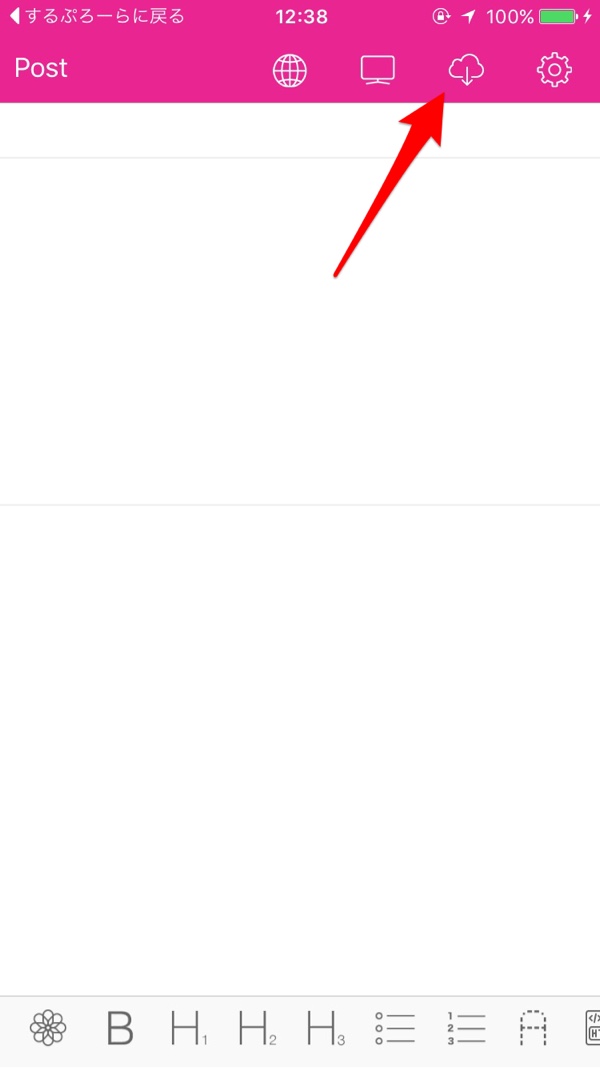
それなのに雲マークを押しても新規記事作成のポップアップが表示されない。
大切なことなのでもう一度言いますが、下書きおよび本番公開されている記事は雲マークを押したらポップアップが表示されます。
表示されない原因は・・・
投稿したと思っていた画面は公開した記事ではなく、公開した記事と同じものを表示している新規記事(まだ公開していない記事)だったのです。
なぜこのようなことになったのかはわかりませんが、色々と弄っているうちに何かの拍子になってしまったのでしょう。
解決方法
雲マークをタップして記事一覧から既に下書きとしてアップもしくは公開している記事を表示してその後に再び雲マークをタップして記事を表示させます。
そうすると先ほどは表示されなかったポップアップが表れます。ここで「OK」を選択すれば真っさらな画面が表示され新規記事を書くことができます。
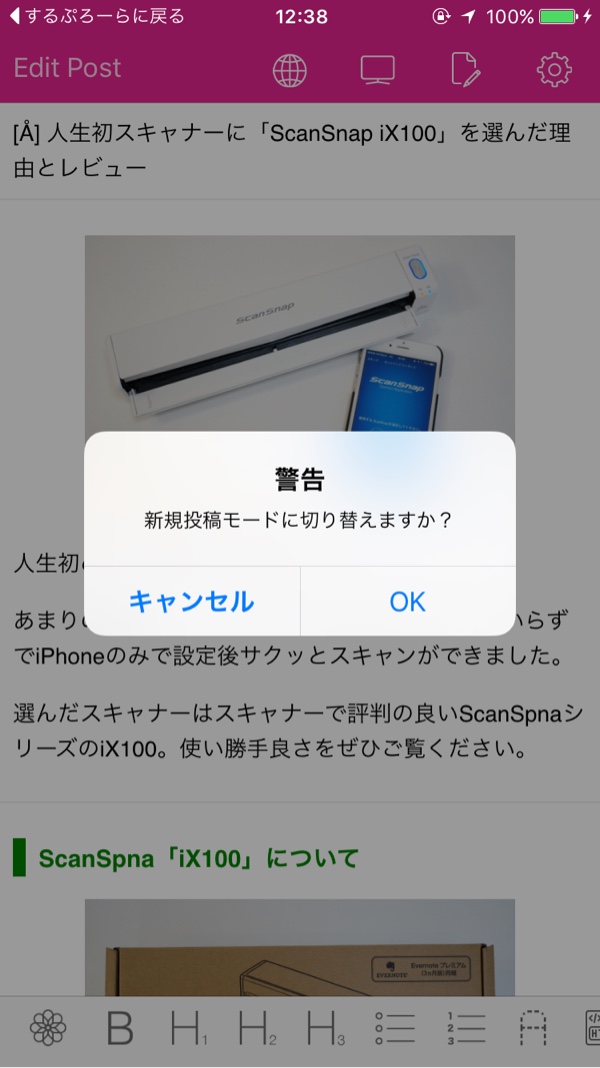
少しマニアックな事例ではありましたが、この記事が更に困っている人の役に立つことを願っています。おしまい。
\ この情報を周りの人にも教える /

[Å] SLPRO Xでテキストが書かれた状態から新規記事作成ができない時の解決方法
この記事が気に入った方はいいね!で
更新情報を受け取る!






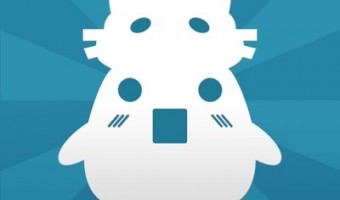







![[Å] iPhoneアプリ「するぷろ X」でブログを書くなら知っておきたい書き方・使い方ガイド [Å] iPhoneアプリ「するぷろ X」でブログを書くなら知っておきたい書き方・使い方ガイド](http://webmemo.biz/wp-content/uploads/wordpress-popular-posts/16461-first_image-90x90.png)
![[Å] iPhoneアプリ「するぷろ X」初めての人は抑えておきたい初期設定やブログの登録方法 [Å] iPhoneアプリ「するぷろ X」初めての人は抑えておきたい初期設定やブログの登録方法](http://webmemo.biz/wp-content/uploads/wordpress-popular-posts/16415-first_image-90x90.png)
![[Å] SLPRO X で選択したテキストにリンクをつける方法 [Å] SLPRO X で選択したテキストにリンクをつける方法](http://webmemo.biz/wp-content/uploads/wordpress-popular-posts/23223-first_image-90x90.png)
![[Å] SLPRO Xにテキストリンクを作る便利機能が新搭載!作り方は2パターン [Å] SLPRO Xにテキストリンクを作る便利機能が新搭載!作り方は2パターン](http://webmemo.biz/wp-content/uploads/wordpress-popular-posts/23714-first_image-90x90.png)